كيفية إصلاح خطأ "ERR_CACHE_MISS" في Chrome؟ (9 طرق)
نشرت: 2022-04-08يعد خطأ err_cache_miss أحد أكثر رسائل الأخطاء شيوعًا التي ستجدها في Google Chrome. أعلم أنه موقف محبط ومزعج للغاية عندما تجد مثل هذا النوع من رسائل الخطأ على متصفح الويب الخاص بك. ولكن رسائل الخطأ هذه تتيح لك أيضًا معرفة الخطأ الذي يحدث في متصفحك أو بعض المعلومات الإضافية التي فاتتك إرسالها.
وبالمثل ، عندما تصادف رسالة الخطأ هذه على متصفح Chrome ، فهذا يعني أن المتصفح يطلب منك تقديم بعض المعلومات الإضافية أو إدخالها. بصرف النظر عن كل ذلك ، هناك بعض الطرق السريعة والفعالة المتاحة والتي من خلالها يمكن أن يكون من السهل عليك حل هذه المشكلة بسهولة وستكون قادرًا على الوصول إلى موقع الويب الخاص بك دون أي عائق.
بالنظر إلى رسالة الخطأ "err_cache_miss" "err_cache_miss على متصفح Chrome الخاص بك ، سنحاول تغطية جميع جوانب هذا مثل ، ما معنى" Err_Cache_miss "؟ ما هي الأسباب التي أدت إلى حدوث هذه المشكلة؟ وكيف يمكنك إصلاح ذلك بشكل أكثر شمولاً.
ثم ماذا ننتظر ، دعونا نبدأ!
ما هو معنى Err_cache_miss؟
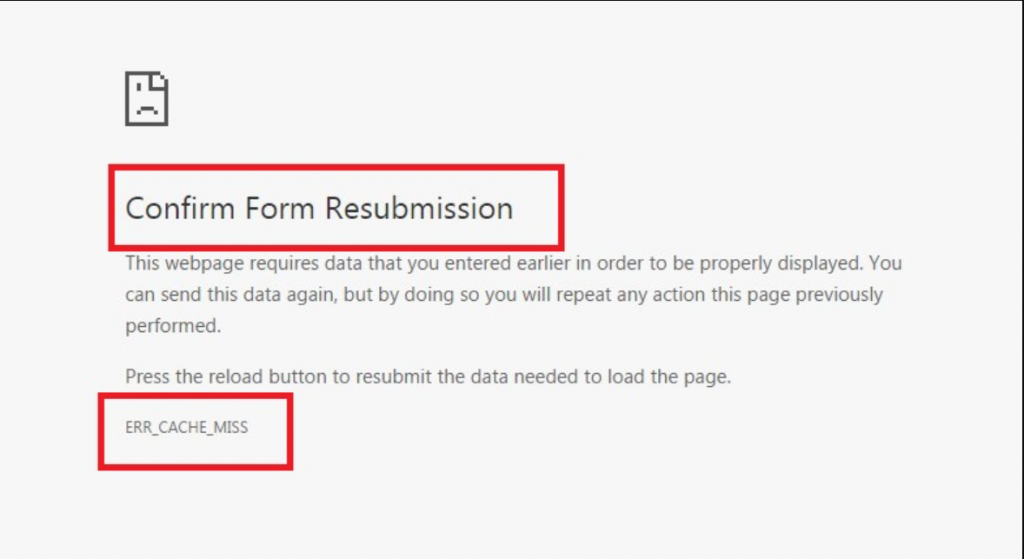
معنى err_cache_miss هو موقع الويب الذي تحاول زيارته ، ويتطلب إرسال بيانات معينة للمضي قدمًا. ولكن عندما يفشل هذا الإرسال المعين للبيانات ، فإنه يؤدي إلى ظهور خطأ يسمى err_cache_miss على متصفحك.
ومع ذلك ، هناك الكثير من رسائل الخطأ الشائعة الأخرى التي ربما تكون قد صادفتها أثناء استخدام الكروم مثل خادم DNS لا يستجيب ولا يتم العثور على الخطأ 404 . وبالمثل ، فإن err_cache_miss هو أيضًا الخطأ الأكثر شيوعًا الذي ستجده في Chrome.
ومن الاسم نفسه ، تتيح لك هذه الأنواع من الأخطاء معرفة الخطأ الذي حدث أو سبب المشكلة. في الخطأ err_cache_miss ، يمكنك رؤية الخطأ "err_cache_miss" الذي تم إنشاؤه بسبب بعض مشكلات التخزين المؤقت.
بالإضافة إلى ذلك ، هناك العديد من الأسباب الأخرى لإنشاء خطأ "err_cache_miss" على متصفح Chrome ، وهي:
- عندما لا يحصل متصفحك على ملفات ذاكرة التخزين المؤقت من موقع الويب الذي تحاول فتحه على متصفحك.
- من الممكن أيضًا أن يكون مطور الويب لم يقم بتشفير موقع الويب بشكل صحيح أو أن ملف PHP الخاص به قد تعرض للتلف.
- يمكن أن تكون هناك بعض المشكلات الخطيرة في متصفحات الويب مثل الأخطاء الموجودة في ملحقات المتصفح وإعدادات المتصفح غير الصحيحة.
ومع ذلك ، يمكنك مواجهة "err_miss_cache" في العديد من المناسبات المختلفة مثل إذا كنت تجري اختبارات على موقع الويب أو أي تطبيق برموز خاطئة على أي نظام أساسي. شيء آخر يجب ملاحظته هو أن رسالة الخطأ "err_cache_miss" لا تقتصر على مواقع الويب العادية فقط. يمكنك مواجهة هذا النوع من الخطأ مع أي موقع ويب متاح على الإنترنت حتى Facebook.
أيضًا ، فقد وجد أن هذا الخطأ err_cache_miss لم يعد مقصورًا على الكروم فقط. تم العثور أيضًا على أنه تم اكتشاف مشكلات مماثلة في متصفح الويب Firefox ولكن مع رسائل خطأ مختلفة "انتهت صلاحية المستند" أو "تأكيد إعادة إرسال النموذج ERR_CACHE_MISS".
كيفية إصلاح خطأ Err_cache_miss على Google Chrome؟
في بعض الأحيان ، لا يمكن أن يكون ظهور خطأ err_cache_miss بسبب إعدادات المتصفح غير الصحيحة أو ترميز موقع الويب السيئ من قبل المطورين. يواصل المتسللون ومجرمو الإنترنت أيضًا ابتكار أساليب جديدة ومختلفة لإصابة متصفح الويب الخاص بك وجعله غير صالح للاستخدام.
ومن ثم ، فمن المستحسن للغاية ، كلما واجهت مثل هذه المشكلة ، أن تقوم بفحص جهاز الكمبيوتر الخاص بك بالكامل باستخدام برنامج مكافحة فيروسات جيد على الفور. ومع ذلك ، هناك أيضًا العديد من أدوات الإصلاح المتاحة التي تختار منها.
الآن ، تعرف على الطرق التي يمكنك اتباعها لإصلاح / حل خطأ err_cache_miss. سنبدأ بأسهلها وننتهي بأطولها وتقنيًا.
1. تحديث / إعادة تحميل صفحة الويب
الطريقة الأسهل والأكثر شيوعًا التي يمكن للجميع تجربتها هي تحديث صفحة الويب أو إعادة تحميلها. في بعض الأحيان يمكن أن يحدث هذا الخطأ بسبب ضعف اتصال الإنترنت. على سبيل المثال ، عندما تحاول الوصول إلى موقع الويب ، أثناء تحميل صفحة الويب ، قد ينقطع اتصالك بالإنترنت لبضع ثوانٍ قد لا تلاحظها حتى.
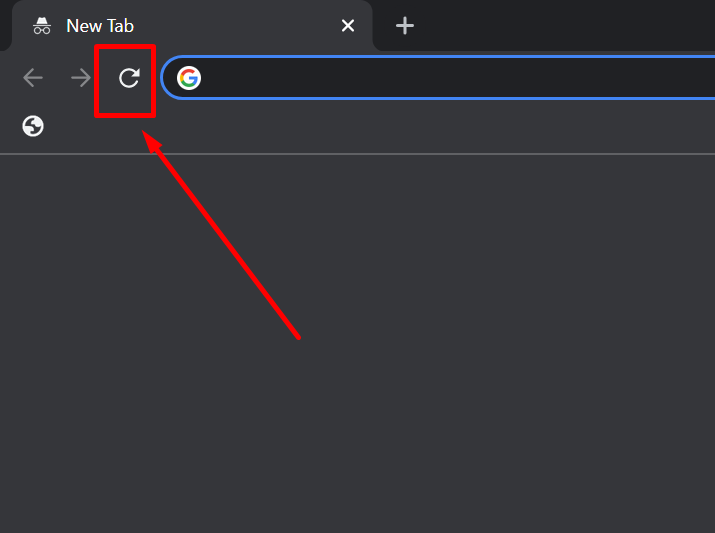
يمكنك إعادة تحميل / تحديث صفحة الويب إما بالضغط على المفتاح F5 بلوحة المفاتيح أو النقر على أيقونة "إعادة تحميل هذه الصفحة" الموجودة بجوار شريط عنوان متصفح Chrome. ومع ذلك ، إذا لم يساعدك ذلك ، فهناك طرق أخرى فعالة مذكورة أدناه.
2. قم بتحديث المستعرض الخاص بك بأحدث إصدار متاح
في بعض الأحيان ، يمكن أن تؤدي الإصدارات القديمة من متصفحات الويب إلى ظهور أنواع مختلفة من الأخطاء. والتي لا يمكن إصلاحها إلا من خلال تحديثها بأحدث إصدار متاح لها. وبالمثل ، فإن err_cache_miss هي مشكلة تتمحور حول متصفح Chrome ويمكن حلها إذا قمت بتحديث متصفح Chrome بأحدث إصدار.
لبدء تحديث متصفح Google Chrome ، تحتاج إلى الانتقال إلى إعدادات متصفح Chrome متبوعة بـ About Chrome:
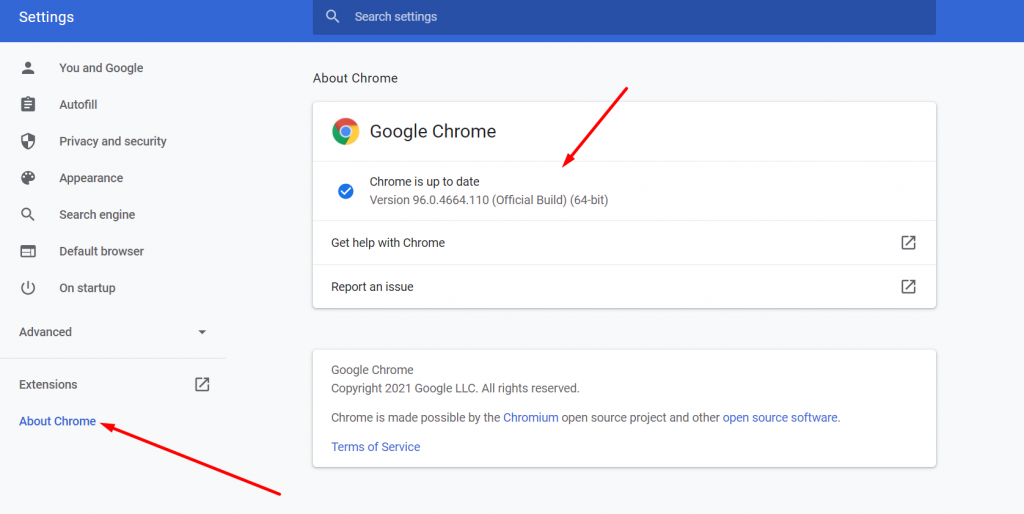
عند النقر فوق حول Chrome كما هو موضح في الصورة أعلاه ، سيبدأ Chrome في البحث عن التحديثات تلقائيًا. وإذا كان هناك تحديث متاح ، فسوف يطلب منك التحديث على الفور. بعد التحديث بنجاح ، تحتاج إلى الضغط على زر إعادة التشغيل لإنهاء العملية.
الآن إذا كان الإصدار القديم من Chrome هو الجاني الرئيسي لتشغيل خطأ err_cache_miss. يجب حلها على الفور. فقط حاول الوصول إلى موقع الويب الذي تريده وإذا لم تكن هناك مشكلة ، فهذا يعني أنه تم القيام به بشكل صحيح ، وإذا لم يكن الأمر كذلك ، فأنت بحاجة إلى الانتقال إلى حل آخر.
3. تطهير محفوظات الاستعراض أو البيانات
من الممكن أيضًا أن يحدث الخطأ err_cache_miss بسبب الملفات الفاسدة التي تم تخزينها بواسطة متصفح Chrome في ذاكرة التخزين المؤقت. ويمكن حل ذلك بسهولة عن طريق مسح أو حذف محفوظات الاستعراض أو البيانات تمامًا.
للقيام بذلك ، تحتاج إلى الانتقال إلى متصفح google chrome الخاص بك تخصيص والتحكم في خيار Google chrome ، والذي ستجده في الزاوية اليمنى العليا من المتصفح ممثلة بثلاث نقاط أفقية.
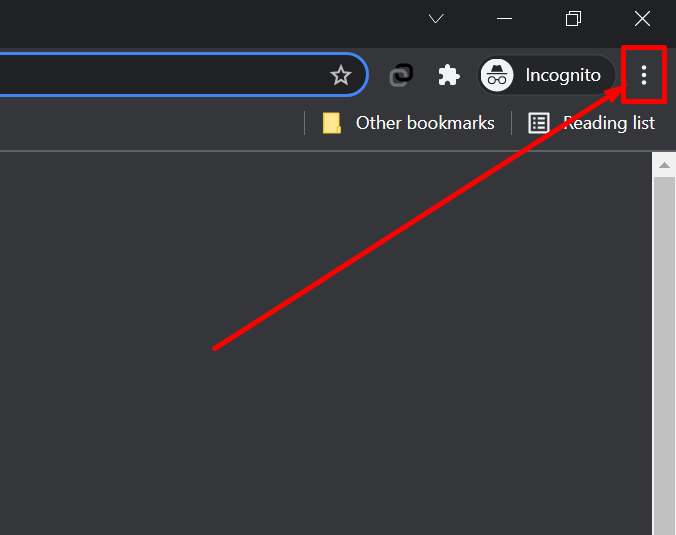
واتبع هذا ، تخصيص Google Chrome والتحكم فيه> السجل> مسح بيانات التصفح.
حدد النطاق الزمني كـ All time وحدد الحقل ذي الصلة كما هو موضح في الصورة أدناه ، ثم انقر أخيرًا على زر مسح البيانات لإكمال العملية.
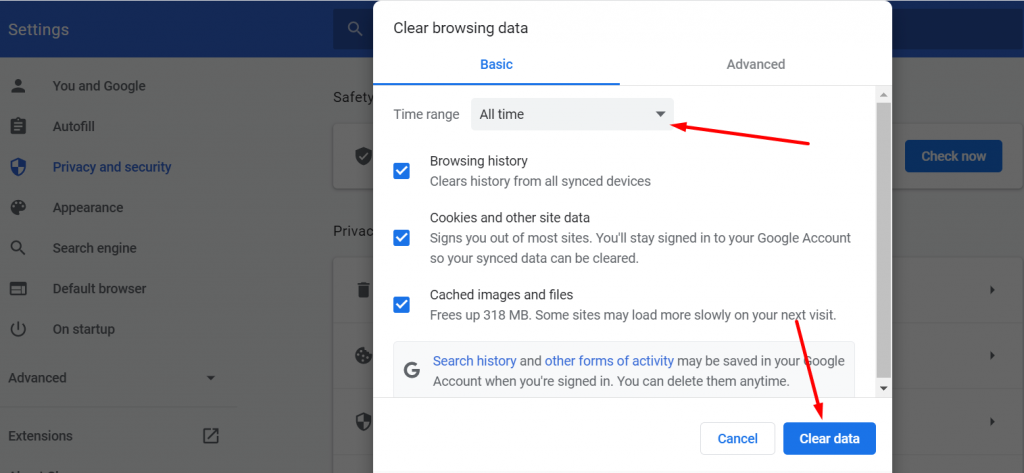
تحقق الآن مما إذا كانت هذه الطريقة يمكنها إصلاح الخطأ ، إذا كانت الإجابة بنعم ، فهذا يعني أن ملفات ذاكرة التخزين المؤقت الفاسدة كانت السبب الرئيسي لتشغيل خطأ err_cache_miss. إذا لم يكن كذلك ، فيجب عليك متابعة الطريقة التالية المذكورة أدناه:
4. قم بتعطيل ملحقات متصفح كروم
هناك أيضًا احتمال أن يؤدي ملحق تالف أو مصاب تم تثبيته على متصفح Chrome إلى تشغيل خطأ ذاكرة التخزين المؤقت هذا. لذلك ، يمكن حل أفضل حل لهذا النوع من المشكلات بشكل أفضل عن طريق تعطيل جميع الملحقات المثبتة ومعرفة ما إذا كانت المشكلة لا تزال قائمة أم لا.
لبدء العملية ، تحتاج إلى فتح متصفح Chrome والنقر فوق رمز الامتداد الموجود في الزاوية اليمنى العليا من المتصفح كما هو موضح في الصورة أدناه واختيار إدارة خيارات الإضافات المعروضة.
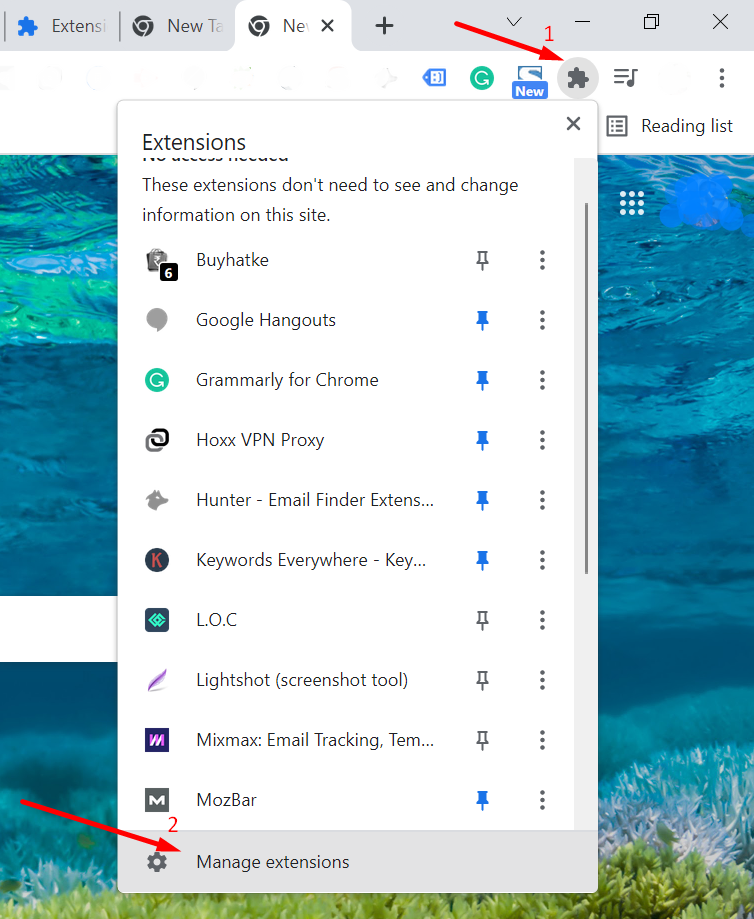
ستتمكن الآن من رؤية جميع الإضافات المثبتة على متصفحك في صفحة واحدة. انتقل إلى الامتداد الذي تريد تعطيله وانقر على زر التبديل لتعطيله.
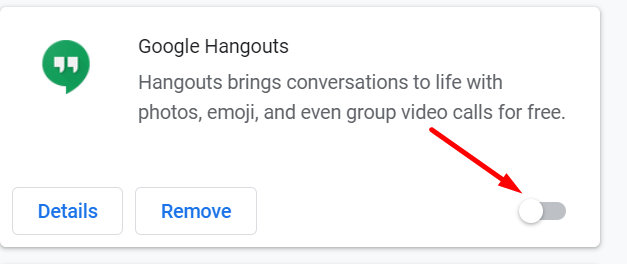
الآن للتحقق من الامتداد الذي يمثل السبب الرئيسي ، تحتاج إلى تعطيل الملحق واحدًا تلو الآخر وتحديث متصفحك والتحقق مما إذا كان الخطأ قد تم إصلاحه. إذا كان بإمكانه حل المشكلة ، فهذا يعني أن الإضافات كانت تسبب المشكلة إذا لم تنتقل إلى الطريقة التالية.
5. تغيير أو تحديث إعدادات الشبكة الخاصة بك
قد يكون السبب المحتمل الآخر لهذا الخطأ هو مشكلة في إعدادات الشبكة الحالية. لذلك ، يجب أيضًا محاولة تحديث أو تغيير إعدادات الشبكة الخاصة بك في أقرب وقت ممكن بمساعدة CMD.
لبدء العملية ، فإن أول شيء عليك القيام به هو كتابة "CMD" في حقل بحث windows والنقر بزر الماوس الأيمن لتحديد "تشغيل كمسؤول" كما هو موضح في الصورة أدناه:
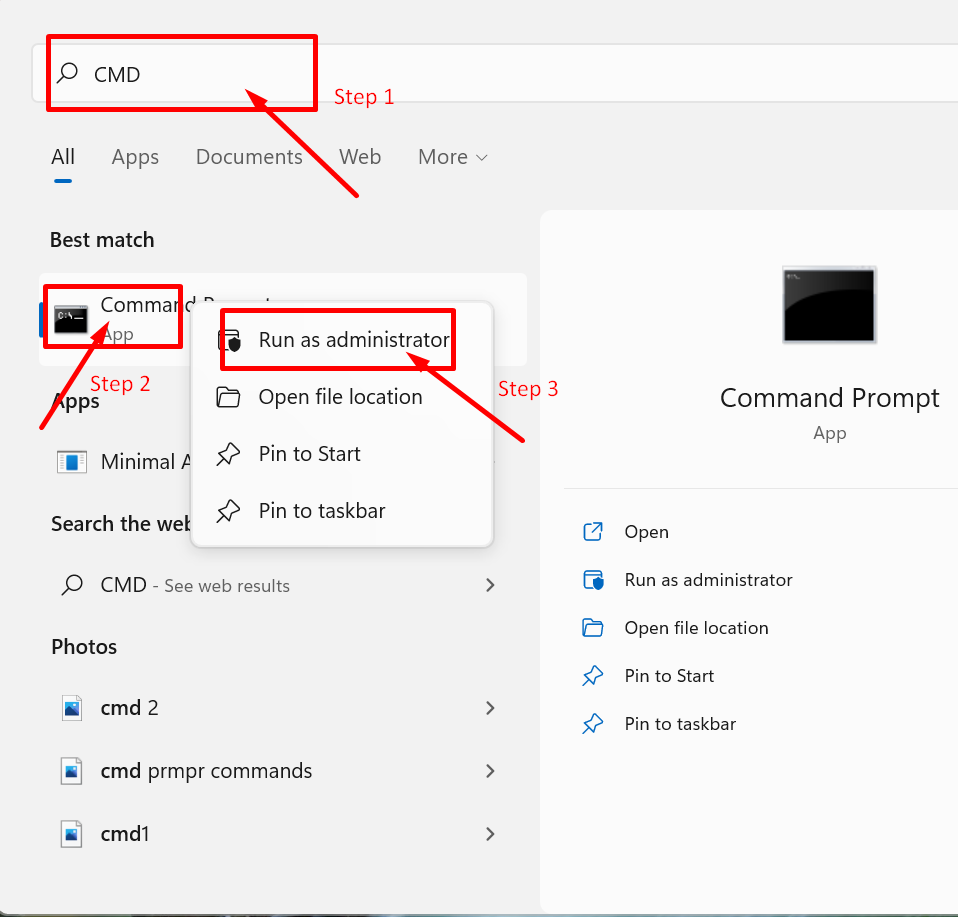
الآن عندما يطالبك الأمر النوافذ المنبثقة. تحتاج إلى كتابة الأوامر التالية لإعادة تعيين إعدادات الشبكة الحالية.
ملاحظة: بعد كتابة كل سطر ، تحتاج إلى الضغط على Enter ثم المتابعة مع سطر أوامر آخر.
|
1 2 3 4 5 6 7 8 |
ipconfig / release ipconfig / all ipconfig / flushdns ipconfig / renew netsh int ip set dns netsh winsock reset ipconfig renew ipconfig renew |
قد يبدو هذا كالتالي:
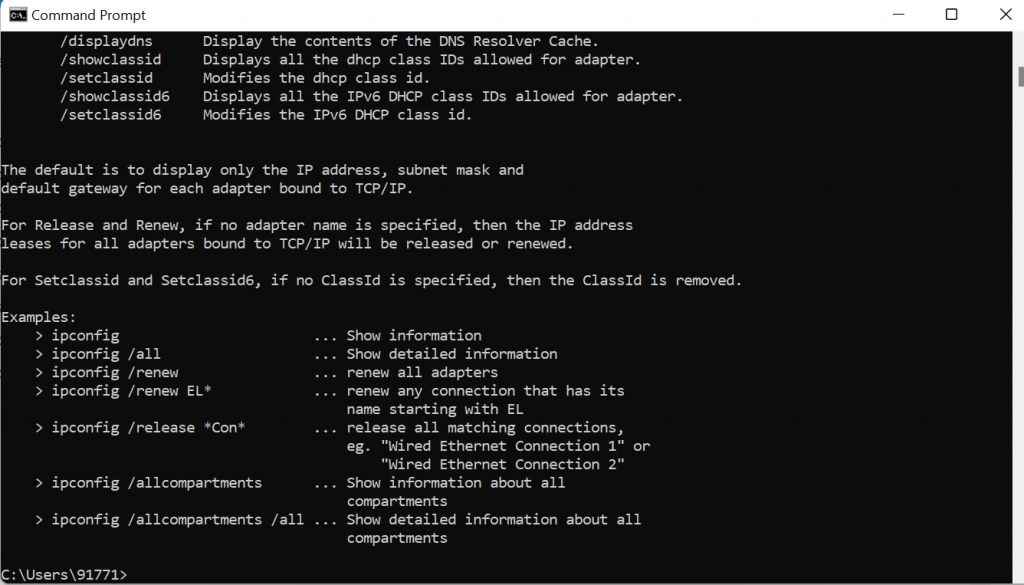
ومع ذلك ، ستكون هذه الأشياء مختلفة إذا كنت من مستخدمي macOS. في أجهزة mac بدلاً من موجه الأوامر ، يتم تزويدك بتطبيق Terminal.
لتبدأ ، تحتاج إلى النقر فوق علامة التبويب Finder الموجودة أعلى سطح المكتب ، والنقر فوق علامة التبويب GO> التطبيقات .
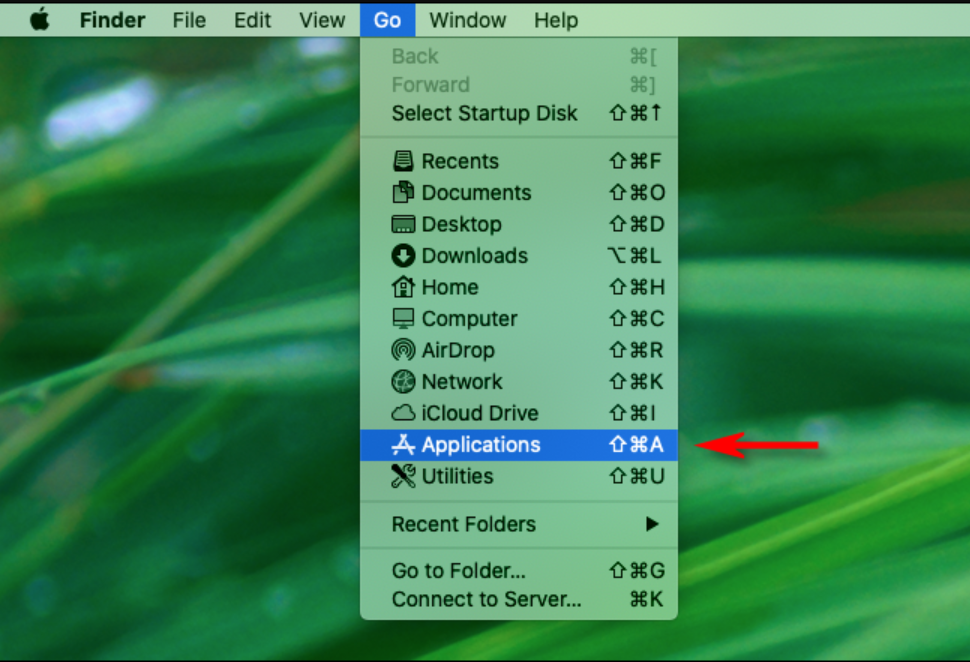
سيتم فتح مجلد التطبيقات على الفور ، وانتقل إلى أسفل المجلد وابحث عن "الأدوات المساعدة". انقر عليه مرتين وستجد تطبيق Terminal كما هو موضح في الصورة أدناه:

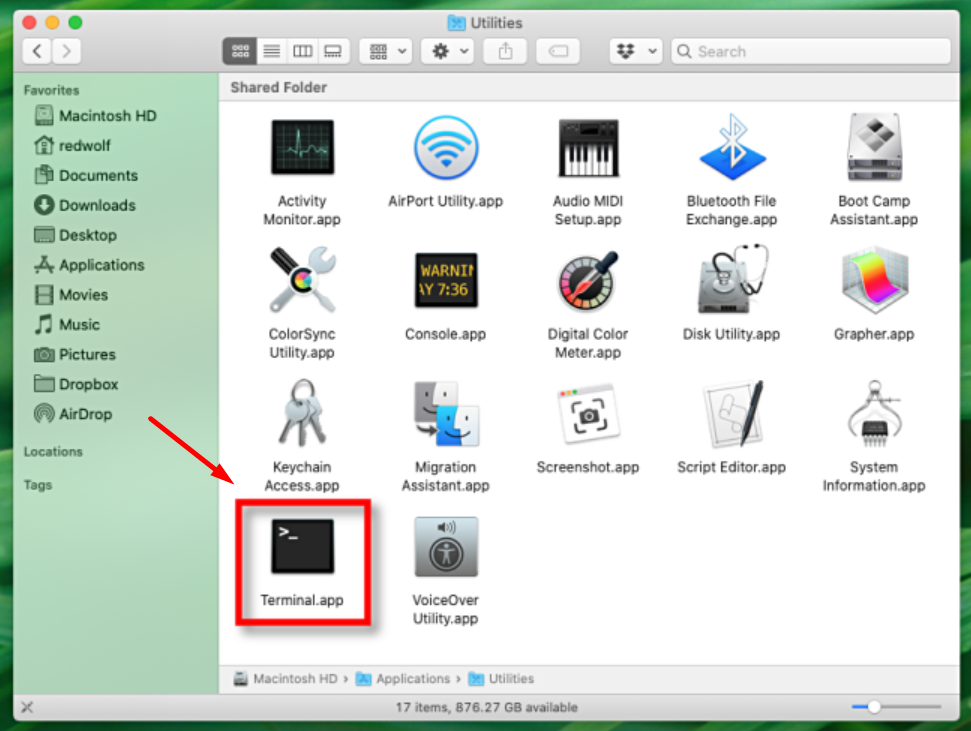
عندما تكون قادرًا على تحديد موقع Terminal.app بنجاح ، افتحه واكتب الأوامر التي قدمناها أدناه واضغط على Enter للمعالجة.
|
1 2 3 |
dscacheutil - flushcache sudo killall - HUP mDNSResponder |
بعد ذلك ، تحتاج إلى إعادة تشغيل جهازك لإجراء تغييرات فعالة. وتحقق مما إذا كان بإمكانه حل مشكلتك أم لا.
6. قم بتغيير إعدادات المتصفح الخاص بك
إذا وصلت إلى هذا الحد ، فهذا يعني أنك لم تنجح في الأساليب المذكورة أعلاه. وقد تكون المشكلة في إعدادات متصفحك. دعنا نرى كيف يمكنك تغيير إعدادات المتصفح الخاص بك وجعل الأشياء تعمل.
لتبدأ العملية ، انتقل إلى متصفح Chrome> المزيد من الخيارات> الإعدادات ، كما هو موضح في الصورة للرجوع إليها.
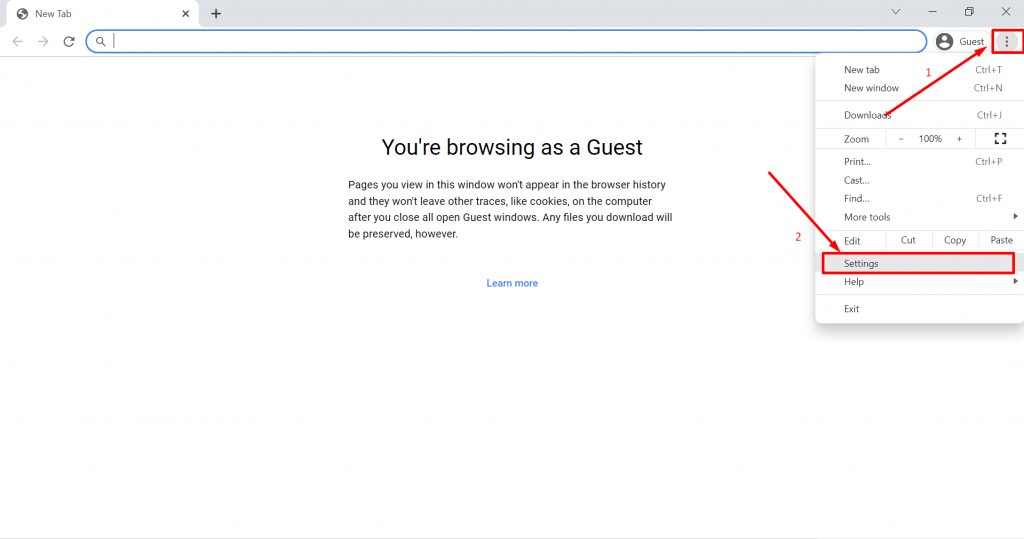
انقر الآن على علامة التبويب خيارات متقدمة متبوعة بالضغط على علامة التبويب إعادة تعيين الإعدادات كما هو موضح أدناه:
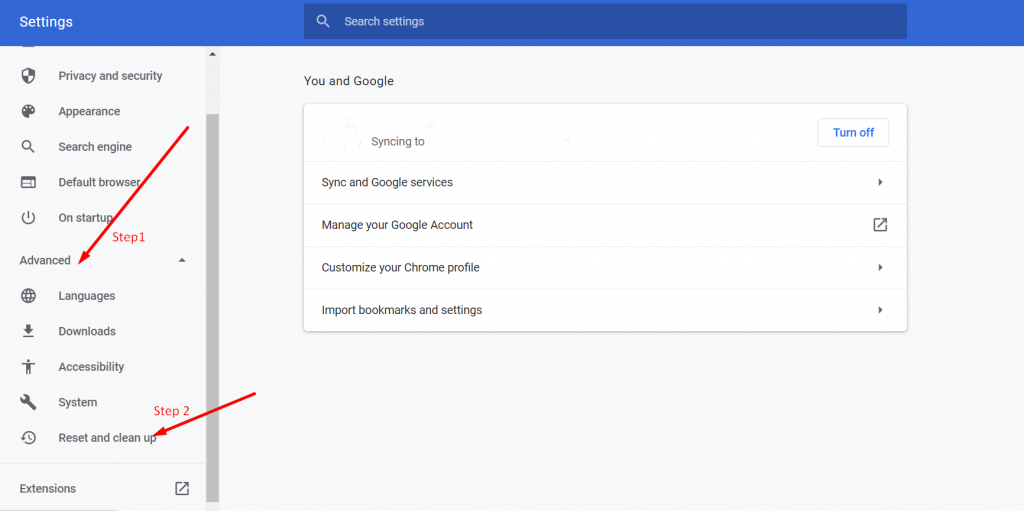
الآن سيتم تزويدك بخيارين للاختيار من بينها. ولكن عليك النقر فوق "استعادة الإعدادات إلى الإعدادات الافتراضية الأصلية" لاستعادة الإعدادات إلى الإعدادات الافتراضية.
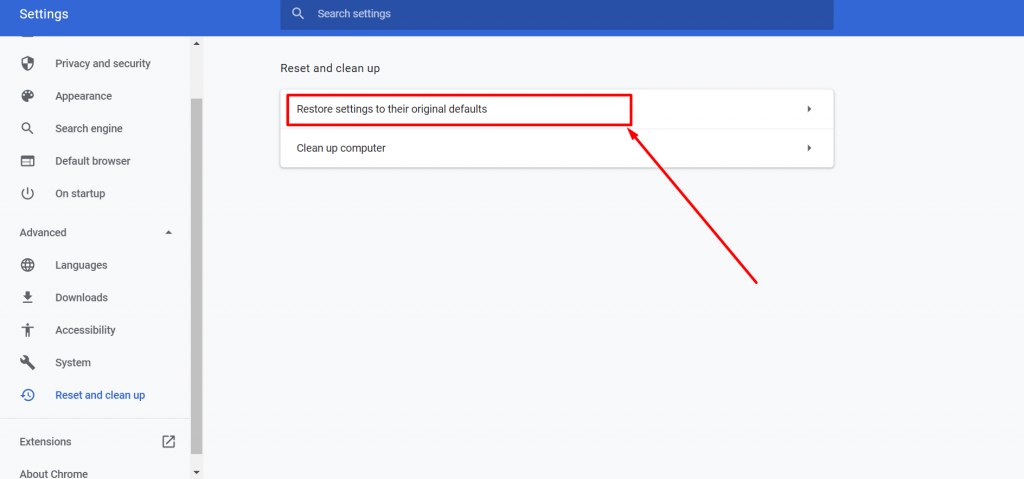
بعد أن تظهر نافذة جديدة على نفس الشاشة وتحتاج إلى النقر فوق الزر "إعادة تعيين الإعدادات" كما هو موضح أدناه:
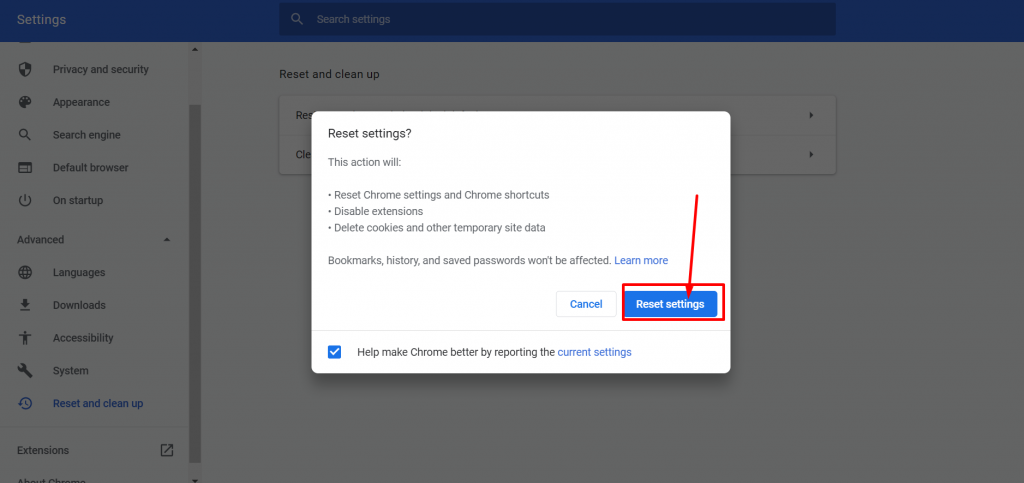
الآن آخر شيء عليك القيام به هو إعادة تشغيل Chrome والتحقق من استمرار الخطأ عن طريق الوصول إلى أي موقع ويب. ومع ذلك ، إذا كنت لا تزال تتلقى نفس رسالة الخطأ ، فيمكنك الانتقال إلى الطريقة التالية.
7. ضبط إعدادات LAN على تلقائي
في بعض الأحيان ، تستخدم VPN أو Proxy لإخفاء موقعك ونسيانه لبعض الوقت ، مما يؤدي إلى حدوث مشكلات في اتصال الشبكة. ومن ثم ، لتجنب مثل هذه المشاهد ، يمكنك ضبط إعدادات الشبكة المحلية الخاصة بك على تلقائية بحيث يسهل عليك اكتشافها.
لتبدأ العملية ، انتقل إلى شريط Windows Search الموجود في الجزء السفلي الأيمن من شاشة الكمبيوتر واكتب inetcpl.cpl> Enter .
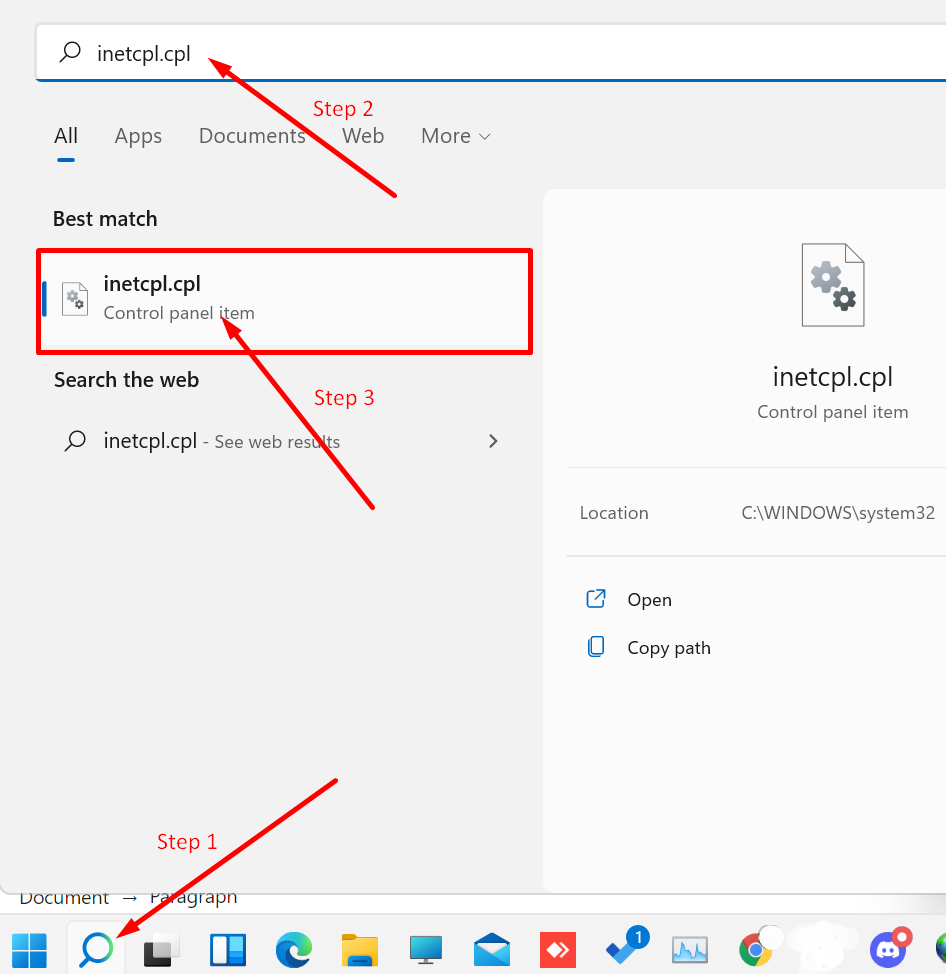
عند النقر فوق inetcpl.cpl ، تظهر نافذة منبثقة. تحتاج إلى النقر فوق علامة التبويب اتصالات.
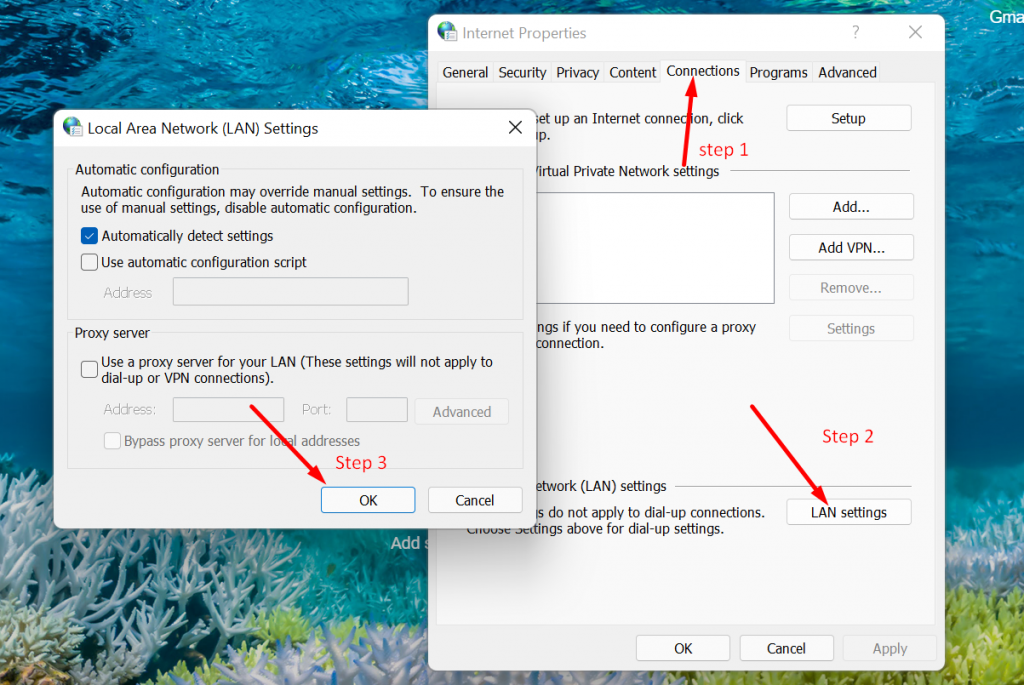
عند النقر فوق علامة التبويب "اتصالات" ، تحتاج الآن إلى النقر فوق إعدادات LAN الموجودة في الجزء السفلي من علامة التبويب. تظهر نافذة جديدة تحتاج فيها إلى تحديد المربع الخاص بخيار "اكتشاف الإعدادات تلقائيًا" ثم النقر أخيرًا على الزر "موافق" لإكمال العملية.
8. عن طريق تغيير إعدادات DNS على جهاز الكمبيوتر الذي يعمل بنظام Windows
هذه الطريقة تتطلب القليل من التقنية وتتطلب الكثير من الخطوات ، والتي يمكن أن تكون مربكة بعض الشيء لأي مبتدئ. لكنها طريقة فعالة يجب أن تجربها إذا فشلت جميع الطرق المذكورة أعلاه في إصلاح مشكلة عدم استجابة خادم DNS.
إذا كنت من مستخدمي windows ، فإن أول ما عليك القيام به هو الانتقال إلى اتصالات الشبكة الخاصة بك ، باتباع نفس العملية المذكورة في الطريقة 8.
في صفحة عرض اتصالات الشبكة ، اختر الاتصال الذي تستخدمه حاليًا أو نشطًا وانقر بزر الماوس الأيمن فوقه للكشف عن الخيارات. حدد الخصائص.
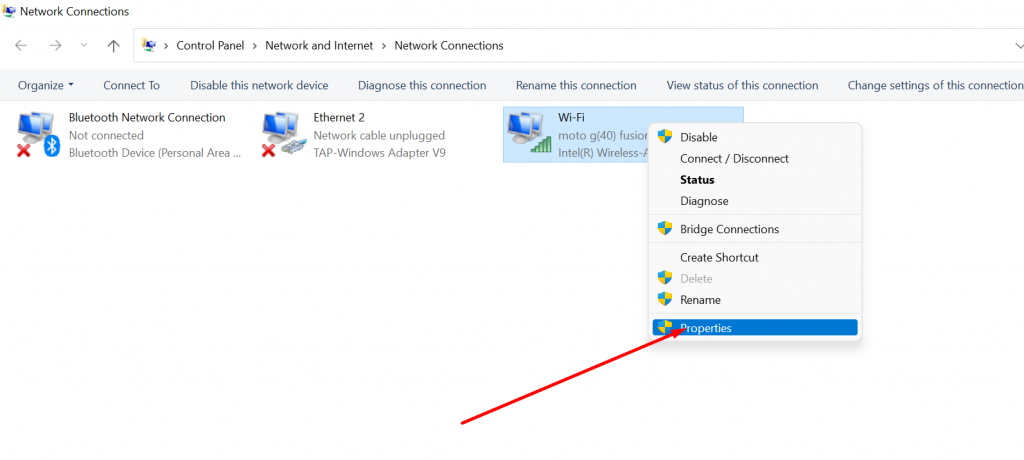
عند النقر فوق الخصائص ، سيتم فتح نافذة جديدة ، حيث يتعين عليك تحديد Internet Protocol Version 4 (TCP / IPv4) ، كما هو موضح في الصورة أدناه:
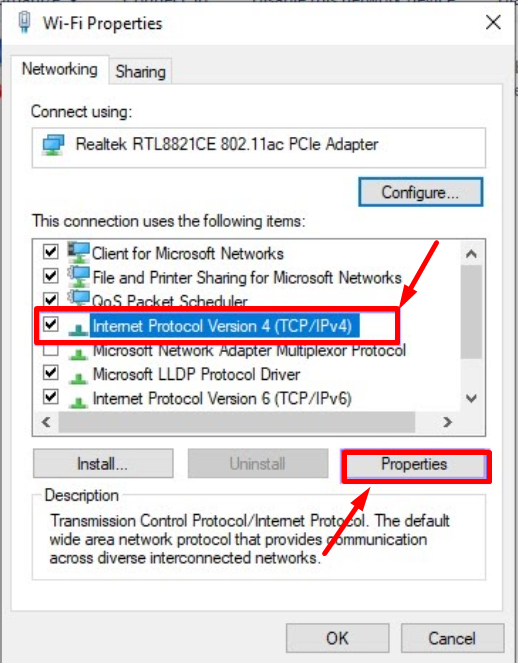
ستظهر نافذة جديدة من Internet Protocol Version 4 وستحتاج إلى تحديد الخيار "استخدام عنوان خادم DNS التالي" لتعيين عنوان DNS مختلف يدويًا.
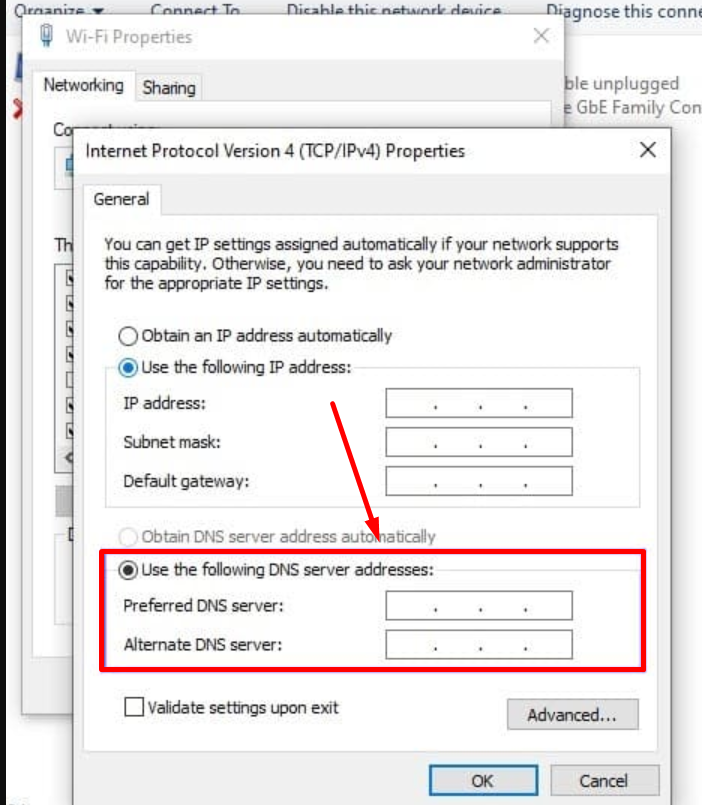
يمكنك ملء عنوان DNS IPv6 العام لـ Google في خادم DNS المفضل كـ 8888 وخادم DNS البديل كـ 8844 .
9. حاول تعطيل نظام ذاكرة التخزين المؤقت
إذا لم تنجح في التخلص من خطأ err_cache_miss باستخدام الطرق الثمانية المذكورة أعلاه ، يمكنك تجربة هذه الطريقة الأخيرة والأكثر فاعلية لحل مشكلتك.
لبدء العملية ، أولاً ، تحتاج إلى استخدام ميزة فحص العنصر في Chrome ، ولفتحها ، تحتاج إلى فتح الصفحة التي تريد الوصول إليها ، وفي نفس الصفحة انقر بزر الماوس الأيمن وحدد فحص كما هو موضح في الصورة أدناه :
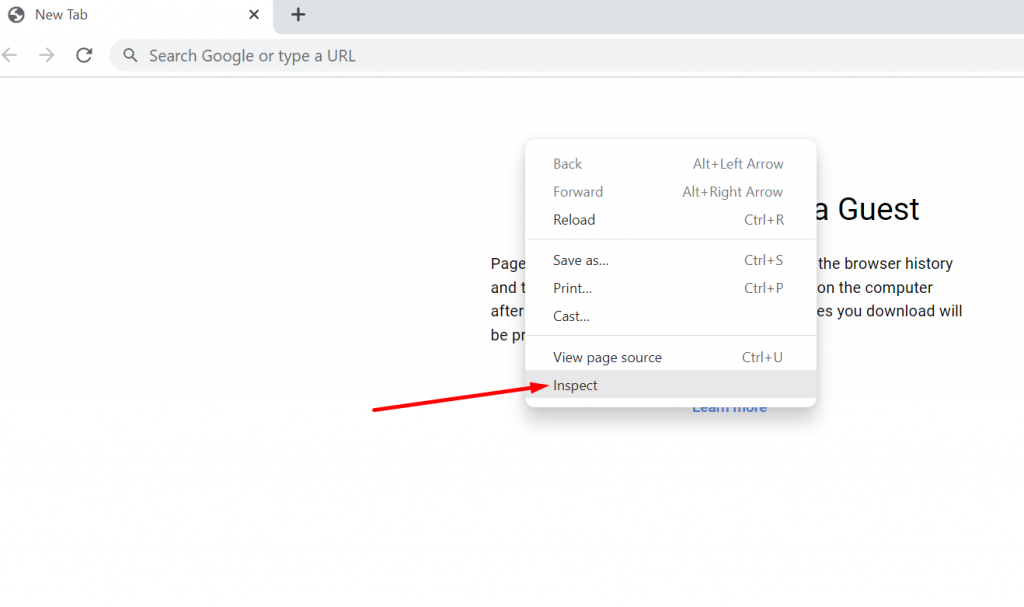
عند النقر فوق خيار فحص ، سيتم عرض لوحة على شاشتك. انقر الآن على علامة تبويب الشبكة وحدد مربع تعطيل ذاكرة التخزين المؤقت كما هو موضح في الصورة أدناه:
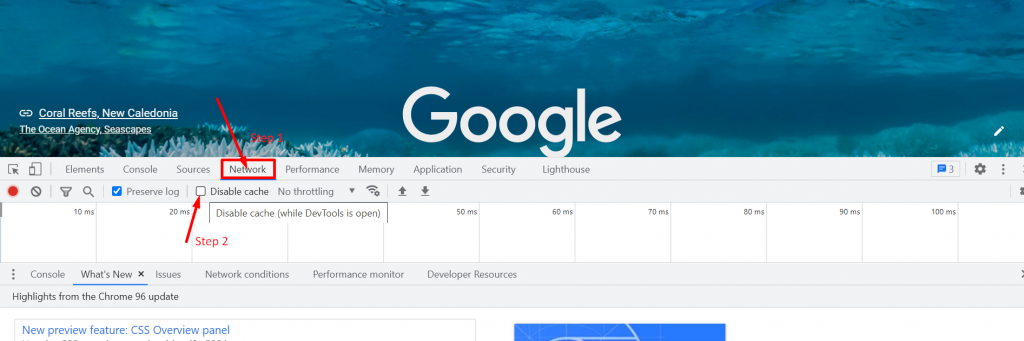
ملاحظة: شيء واحد يجب أن تضعه في الاعتبار وهو أنه يجب عليك فتح أداة التطوير أو أداة الفحص فقط على الصفحة التي تعرض الخطأ.
الآن قم بإعادة تحميل الصفحة ومعرفة ما إذا كان قد تم حل المشكلة أم لا؟ إذا لم يكن الأمر كذلك ، فأنت بحاجة إلى الاتصال بمزود خدمة الإنترنت الخاص بك واتباع الإرشادات التي يقترحونها.
للحصول على تجربة أفضل وموثوقة وسريعة ، يمكنك استضافة موقع الويب الخاص بك على مزود خدمة استضافة الويب المدارة WPOven ، والذي يوفر لك أفضل VPS وحلول الاستضافة المخصصة الأفضل في السوق.
كيفية حل خطأ android خطأ Err_cache_miss؟
بالنسبة للمستخدمين الذين يواجهون خطأ err_cache_miss على أجهزة Android الخاصة بهم ، بشكل عام ، يتم تشغيل المشكلة عن طريق خطأ ذاكرة التخزين المؤقت للمتصفح. لذلك ، فإن أسهل طريقة يمكنك اتباعها لإصلاح هذه المشكلة هي ببساطة مسح ذاكرة التخزين المؤقت لمتصفحك.
لفعل هذا،
الخطوة 1: انتقل إلى جهاز Android الخاص بك ، واضغط مطولاً على المتصفح للحصول على الخيارات.
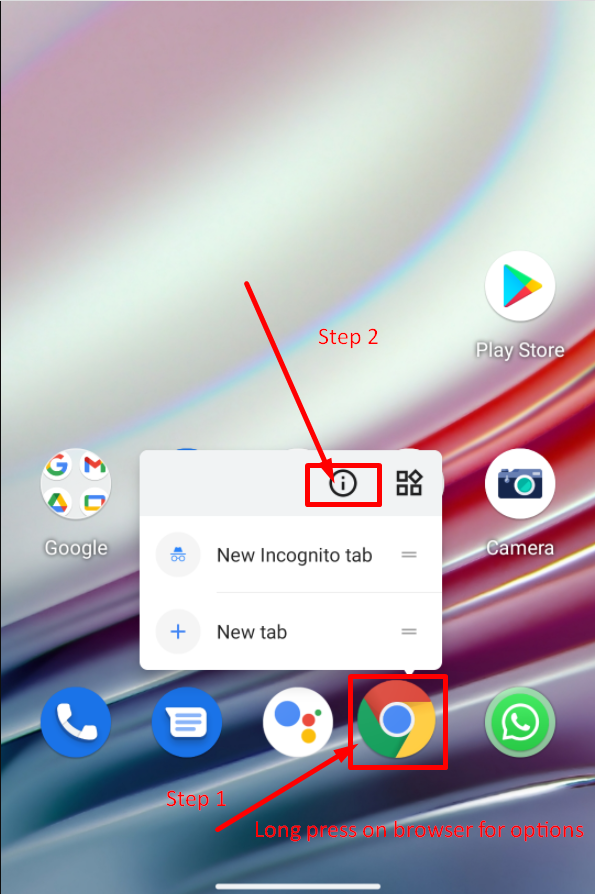
الخطوة 2: حدد خيار معلومات التطبيق وانقر فوقه كما هو موضح في الصورة أعلاه.
الخطوة 3: بعد ذلك ، يمكنك رؤية معلومات التطبيق الكاملة على شاشة هاتفك المحمول ، والتي تحتاج فيها إلى تحديد خيار التخزين وذاكرة التخزين المؤقت كما هو موضح في الصورة أدناه:
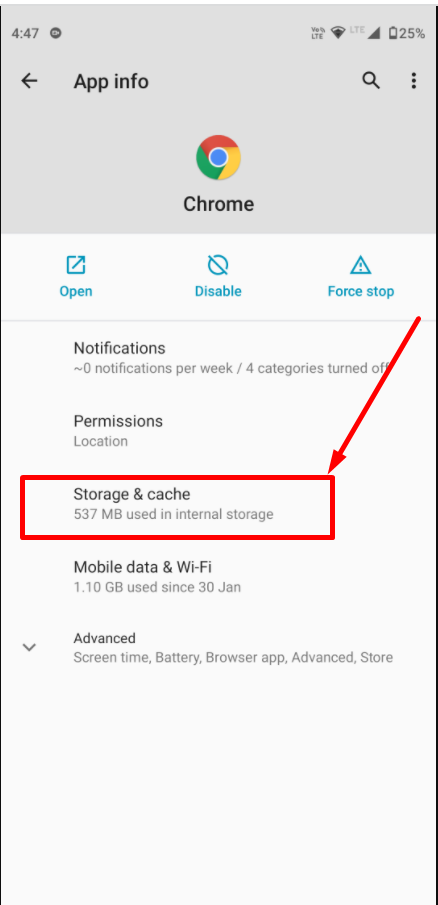
الخطوة 4: الآن انقر فوق الزر مسح ذاكرة التخزين المؤقت كما هو موضح ، وبذلك تكون قد انتهيت.
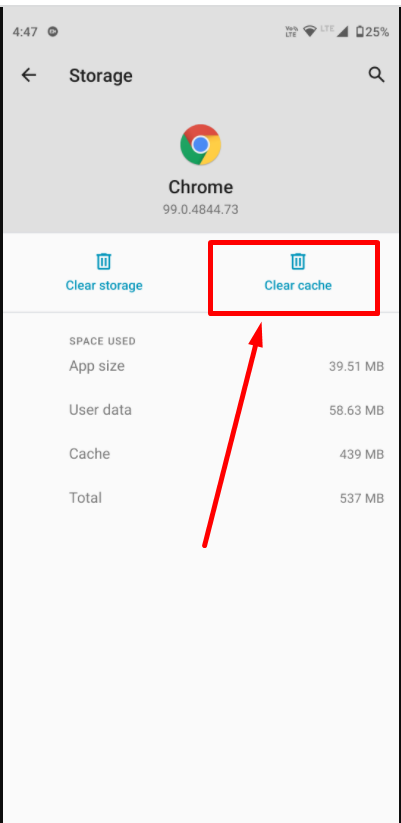
ملخص
على الرغم من أنه قد تكون هناك أسباب متعددة لتشغيل أو عرض أخطاء "Err_cache_miss" مثل الملحقات الفاسدة أو إعدادات DNS أو إعدادات المتصفح أو إعدادات التخزين المؤقت أو إعدادات الوكيل أو أكثر. لكن أفضل جزء هو أنه يوجد دائمًا حل لكل مشكلة. وبالمثل ، باستخدام النهج الصحيح وأفضل الطرق ، يمكنك أيضًا حل خطأ err_cache_miss باتباع هذه الطرق السريعة والسهلة:
- تحديث / إعادة تحميل صفحة الويب
- قم بتحديث المستعرض الخاص بك مع أحدث إصدار متاح
- مسح محفوظات الاستعراض أو البيانات الخاصة بك
- تعطيل ملحقات متصفح كروم
- تغيير أو تحديث إعدادات الشبكة الخاصة بك
- تغيير إعدادات المستعرض الخاص بك
- اضبط إعدادات LAN على تلقائي
- عن طريق تغيير إعدادات DNS على جهاز الكمبيوتر الخاص بك الذي يعمل بنظام Windows
- حاول تعطيل نظام ذاكرة التخزين المؤقت
إذا كانت لديك طرق أكثر فاعلية لإصلاح خطأ err_cache_miss ، لم نذكره في هذا المنشور ، فيرجى إخبارنا في قسم التعليقات أدناه.
أسئلة مكررة
ما هو ERR_CACHE_MISS؟
ومن الاسم نفسه ، تتيح لك هذه الأنواع من الأخطاء معرفة الخطأ الذي حدث أو سبب المشكلة. في الخطأ err_cache_miss ، يمكنك رؤية الخطأ "err_cache_miss" الذي تم إنشاؤه بسبب بعض مشكلات التخزين المؤقت.
بالإضافة إلى ذلك ، هناك العديد من الأسباب الأخرى لإنشاء خطأ "err_cache_miss" على متصفح Chrome ، وهي:
1. عندما لا يحصل متصفحك على ملفات ذاكرة التخزين المؤقت من موقع الويب الذي تحاول فتحه على متصفحك.
2. من الممكن أيضًا أن يكون مطور الويب لم يقم بتشفير موقع الويب بشكل صحيح أو أن ملف PHP الخاص به قد تعرض للتلف.
يمكن أن تكون هناك بعض المشكلات الخطيرة في متصفحات الويب مثل الأخطاء الموجودة في ملحقات المتصفح وإعدادات المتصفح غير الصحيحة.
كيف يمكنني إصلاح خطأ ذاكرة التخزين المؤقت ملكة جمال؟
يمكنك أيضًا حل هذا الخطأ err_cache_miss باتباع هذه الطرق السريعة والسهلة:
تحديث / إعادة تحميل صفحة الويب
قم بتحديث المستعرض الخاص بك مع أحدث إصدار متاح
مسح محفوظات الاستعراض أو البيانات الخاصة بك
تعطيل ملحقات متصفح كروم
تغيير أو تحديث إعدادات الشبكة الخاصة بك
تغيير إعدادات المستعرض الخاص بك
اضبط إعدادات LAN على تلقائي
عن طريق تغيير إعدادات DNS على جهاز الكمبيوتر الخاص بك الذي يعمل بنظام Windows
حاول تعطيل نظام ذاكرة التخزين المؤقت
كيف أصلح جوجل كروم؟
لإصلاح Google chrome ، أفضل الأشياء التي يمكنك القيام بها هي:
1. أعد تشغيل متصفح الويب Chrome أو حدّثه.
2. قم بتحرير الذاكرة عن طريق إغلاق جميع علامات التبويب.
3. حذف محفوظات الاستعراض أو البيانات وتنظيف ذاكرة التخزين المؤقت وكذلك ملفات تعريف الارتباط.
4. أعد تعيين إعدادات Google Chrome إلى الإعدادات الأصلية الافتراضية.
5. قم بتحديث Google Chrome إلى أحدث إصدار متاح.
